eSocial → Conferência INSS/FGTS  Image Added Image Added
FiltrosAo selecionar no menu a opção "Relatório de Conferência (INSS)" será apresentado o Painel de Conferência do INSS: 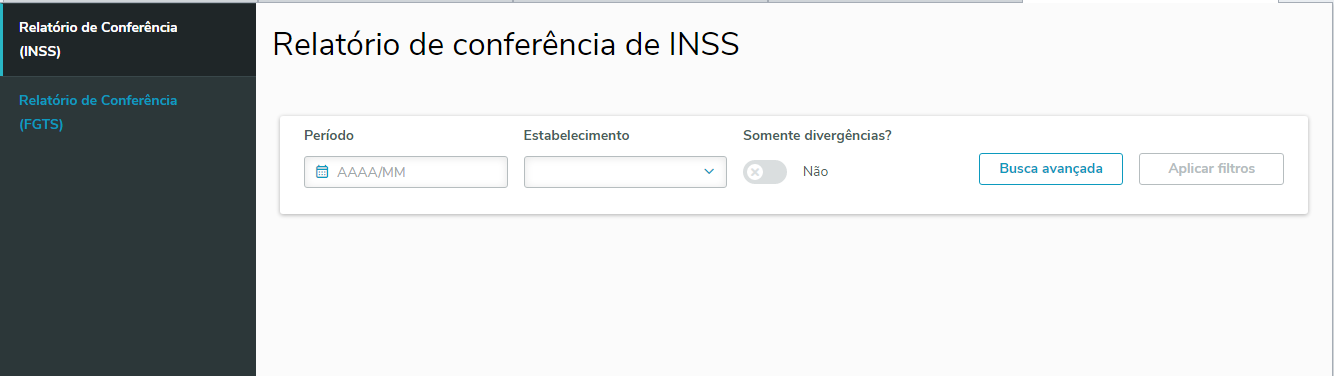 Image Added Image Added
Todos os filtros selecionados são exibidos no container abaixo da barra de campos de filtros. Também é possível remover um ou mais filtros, clicando no "X" à direita de cada ícone, ou por meio do botão "Remover todos": 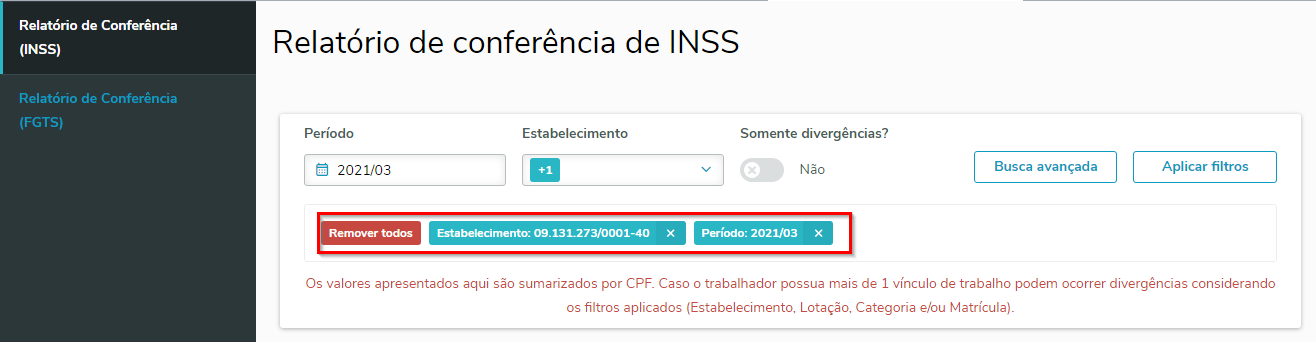 Image Added Image Added
ProcessamentoApós selecionar os filtros desejados, é possível utilizar o botão "Aplicar Filtros" para iniciar a coleta e processamentos das informações para apresentação no painel. Durante esta operação, uma barra de progresso é exibida abaixo do container de filtros: 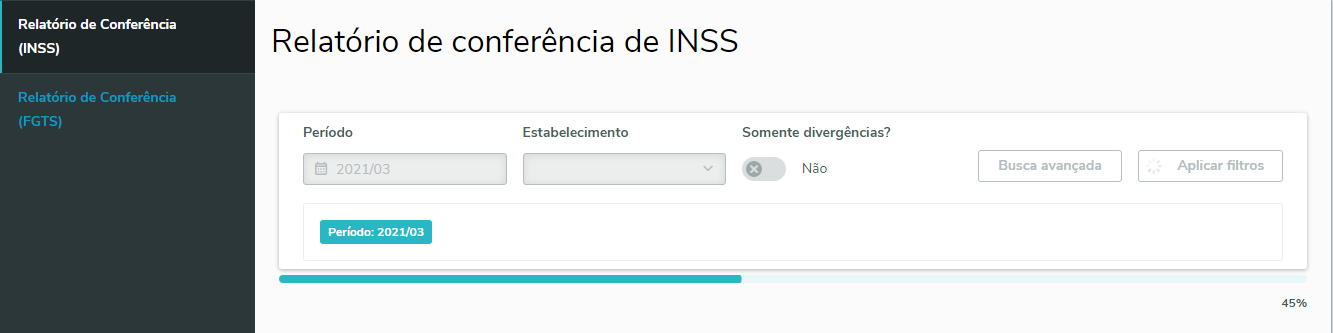 Image Added Image Added
Ao final do processamento, o Relatório de Conferência irá apresentar os cards abaixo, que totalizam os valores encontrados nas fontes de informação (RH e Governo), exibem o somatório do INSS e INSS 13º calculados pela Folha e pela DCTFWeb, respectivamente.  Image Added Image Added
Cards Totalizadores da ConsultaEstes cards totalizam os valores encontrados nas fontes de informação ( RH e Governo ), desta forma, já é possível identificar se existem divergências nos valores de desconto de INSS.
 Image Added Image Added
Nesta tela, além do Valor de Recolhimento O Relatório de Conferência irá apresentar no topo dos resultados dois Cards contendo: - INSS descontado no RM (INSS Valor RH)
- INSS descontado pelo Governo (INSS Valor Governo)  Image Removed Image Removed
Ao clicar em um dos Cards, além do valor de recolhimento do INSS, também são apresentados os valores de Base de INSS, Base de INSS 13º Salário, Valor de Recolhimento de INSS 13º Salário, Salário Família, Salário Maternidade e Salário Maternidade 13º Salário para cada fonte de informação informação ( RH e RH e Governo ):  Image Removed Image Removed
Também é possível verificar na tela inicial os dados de recolhimento de INSS por funcionário, bem como os valores detalhados ao clicar no CPF/CNPJ do estabelecimento deste:  Image Removed Image Removed
 Image Removed Image Removed
 Image Added Image Added
Caso possua múltiplos vínculos será apresentada a descrição dos valores por cada vinculo 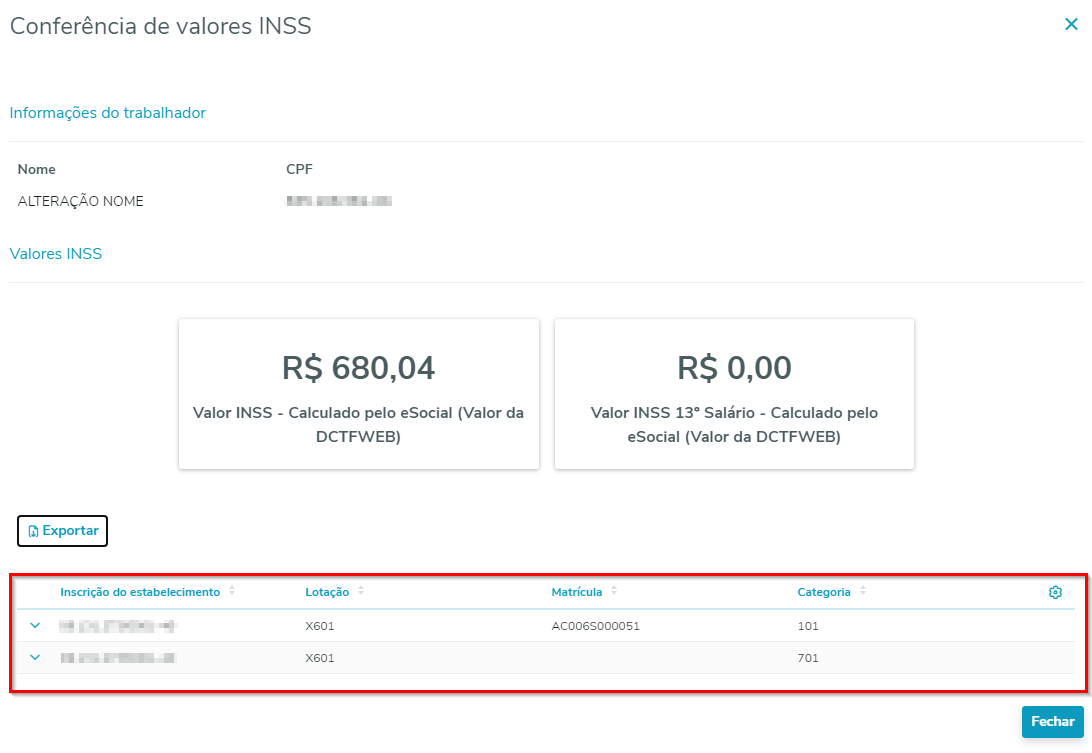 Image Added Image Added
|